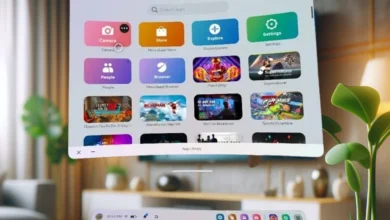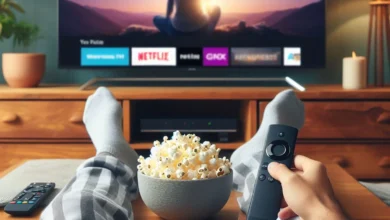Veja como configurar sua Smart TV TCL de maneira fácil e muito rápida. Todas as dicas de como sintonizar os canais, atualizar a versão da TV, emparelhar/conectar o controle remoto, desativar a luz LED Power/On, e outros.
As etapas das dicas abaixo podem variar dependendo do modelo da Smart TV TCL. Caso encontre alguma dificuldade durante a configuração, recomendamos que consulte o manual ou acesse o site da TCL para obter instruções específicas.
Configurando a Smart TV TCL pela primeira vez
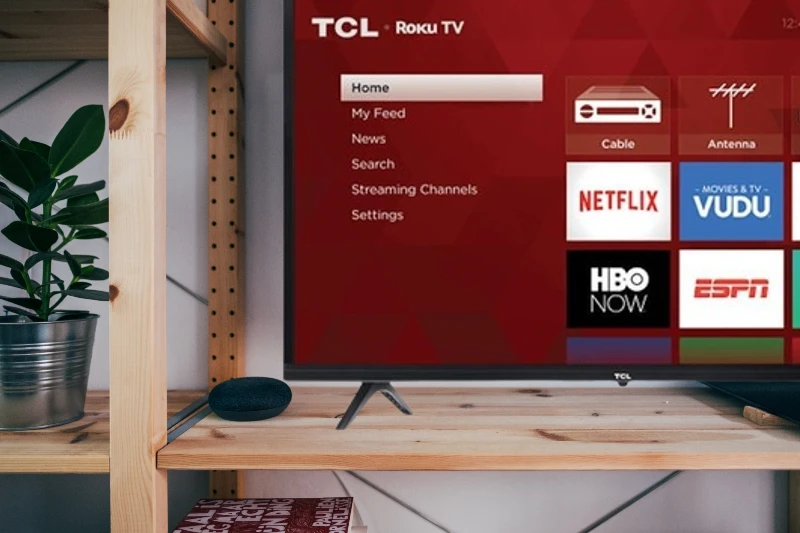
Se você deseja saber o que fazer para configurar uma Smart TV TCL, basta seguir as instruções abaixo:
- Conecte a TV a uma fonte de alimentação e ligue-a.
- Conecte uma antena ou conexão de cabo à TV para receber o sinal.
- Conecte a TV à sua rede Wi-Fi ou use um cabo Ethernet para conectá-la diretamente ao seu roteador.
- Realize uma busca automática para encontrar os canais disponíveis.
- Defina as configurações básicas da TV, como idioma, hora e data e configurações de imagem.
- Crie uma conta de usuário na TV se quiser acessar serviços de streaming online como Netflix ou Amazon Prime Video.
- Atualize o firmware da TV se houver uma nova atualização disponível.
- Comece a usar sua Smart TV TCL para assistir TV, transmitir conteúdo ou jogar.
Como sintonizar automaticamente os canais na Smart TV TCL?
Para realizar uma busca automática de canais em uma smart TV TCL, siga estes passos:
- Vá para o “Menu” no controle remoto da sua smart TV TCL.
- Selecione a opção “Canal” ou “Configuração do canal”.
- Selecione “Antena” ou “Ar” como fonte.
- Escolha “Auto Scan” ou “Automatic Channel Search”.
- A TV iniciará o processo de busca de canais e adicionará todos os canais disponíveis.
Como atualizar a Smart TV TCL?
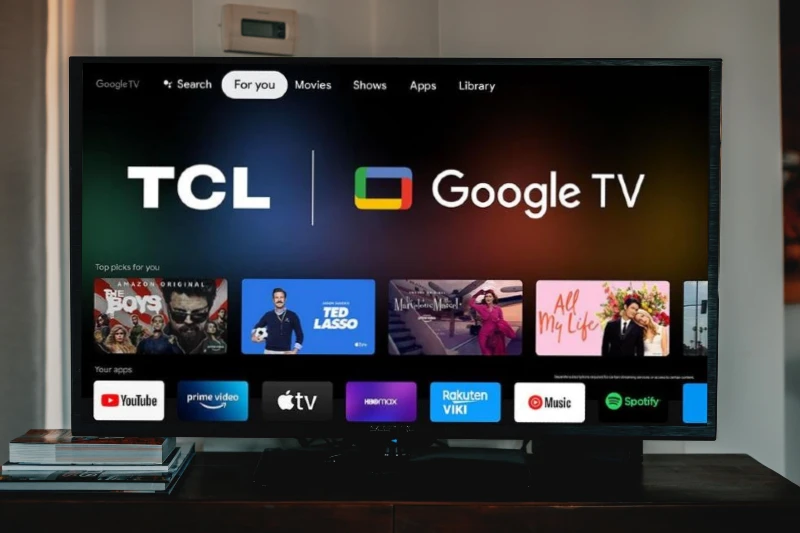
A atualização da Smart TV TCL geralmente envolve as seguintes etapas abaixo:
- Verifique se há atualizações: Acesse o menu “Configurações” da sua Smart TV TCL e procure a opção “Atualização do sistema” ou “Atualização de software”. No entanto, se houver uma atualização disponível, a TV irá notificá-lo.
- Baixar atualizações: se uma atualização de software estiver disponível, siga as instruções na tela para baixar e instalar a atualização. Isso pode levar alguns minutos.
- Atualize a TV: Assim que a atualização for baixada, sua TCL Smart TV instalará automaticamente a atualização. Esse processo pode levar alguns minutos, durante os quais a TV será reiniciada.
Nota: Se estiver com problemas para atualizar sua Smart TV TCL, consulte o manual do usuário da TV ou entre em contato com o suporte ao cliente TCL para obter ajuda.
Como parear um dispositivo na Smart TV TCL?
Você pode emparelhar um dispositivo via Bluetooth na sua smart TV TCL, como por exemplo, caixa de som fones de ouvido e outros wearables compatíveis. Para isso, siga os passos abaixo:
- Certifique-se de que o dispositivo que deseja emparelhar com sua TV esteja no modo de emparelhamento. Consulte o manual do dispositivo para obter instruções sobre como fazer isso.
- Na sua smart TV, vá para o menu de configurações e selecione “Bluetooth”.
- Ative o recurso Bluetooth em sua TV, caso ainda não esteja ativado.
- Sua TV agora deve procurar dispositivos Bluetooth próximos.
- Quando o dispositivo desejado aparecer na lista de dispositivos disponíveis, selecione-o.
- Se necessário, insira o código de emparelhamento ou confirme a conexão na TV e no dispositivo.
- Depois que a conexão for estabelecida, você poderá usar seu dispositivo com sua smart TV TCL.
Como emparelhar o controle remoto na Smart TV TCL?

Para emparelhar o controle remoto da sua Smart TV TCL, siga estas etapas:
- Ligue sua Smart TV TCL e verifique se ela está conectada à mesma rede do seu controle remoto.
- Localize o ícone “Configurações” na tela da sua Smart TV e clique nele.
- No menu “Configurações”, selecione “Controle remoto e acessórios” ou “Controle remoto”.
- Escolha “Emparelhar novo dispositivo” ou “Adicionar dispositivo”.
- Pressione e segure o botão OK e o botão “Voz” ou “Voltar” no controle remoto simultaneamente por 5 segundos.
- A luz LED no controle remoto começará a piscar, indicando que está no modo de emparelhamento.
- A Smart TV deve detectar automaticamente o controle remoto e exibir um código de emparelhamento.
- Insira o código de emparelhamento no controle remoto e pressione o botão OK.
- Se o emparelhamento for bem-sucedido, a luz LED no controle remoto parará de piscar.
Para desparear o controle remoto, faça o seguinte:
Vá em Configurações > Controle remoto e acessórios ou Controle remoto > TCLRCDE54JH (alguma coisa assim) e selecione “Desparear”.
Como desativar a luz LED Power/On da Smart TV TCL?
A luz LED Power/On da sua Smart TV TCL está lhe incomodando na hora de dormir? Então, veja abaixo quais passos você deve seguir para desativá-la ou ativá-la:
- Acesse as Configurações da Smart TV.
- Selecione a opção “Sistema” e depois confirme.
- Selecione “Configurações avançadas” e confirme.
- Confirme na opção “Indicador de LED”
- Por fim, selecione a opção “Desl.” e confirme.
Para ativar novamente o LED, refaça os passos acima e selecione a opção “Normal” ou “Intermitente”.
Como conectar a Smart TV TCL na internet?

Para conectar sua Smart TV TCL à internet usando uma rede Wi-Fi, você deve seguir estes passos:
- Verifique se a TV e o roteador estão ligados e dentro do alcance um do outro.
- Vá para o menu de configurações na sua TV e selecione “Rede”.
- Escolha “Wireless” ou “Wi-Fi” e selecione sua rede doméstica na lista de redes disponíveis.
- Se sua rede estiver protegida por senha, digite a senha e selecione “Conectar”.
- Aguarde até que sua TV se conecte à rede. Este processo pode demorar vários minutos.
- Depois de conectado, você verá uma mensagem indicando que agora está conectado à Internet.
Agora você pode usar sua TCL Smart TV para acessar seus serviços de streaming online preferidos.
Nota: Se sua TV não tiver Wi-Fi integrado, você pode usar um cabo Ethernet para conectá-la ao seu roteador.
Como redefinir/resetar a Smart TV TCL?
Veja o que fazer para retornar a sua Smart TV TCL para sua configuração original de fábrica. Para isso, basta seguir os passos abaixo:
- Usando o controle remoto, acesse as configurações (ícone da engrenagem localizado acima do lado direito) da sua TCL Smart TV.
- Em seguida, selecione a opção “Preferências do dispositivo”.
- Selecione agora a opção “Redefinir para a configuração original”, você vai encontrar no final da lista.
- Na tela seguinte, selecione a opção “Redefinir para configuração original”.
- Depois selecione “Apagar tudo”.
- Um código PIN será solicitado, então, digite 1234 que é o padrão da TV.
- Para concluir, selecione “Ok” e depois confirme.
Nota: As etapas exatas para redefinir sua Smart TV TCL podem variar dependendo do modelo e da versão do sistema operacional. Consulte o manual do usuário da sua TV específica para obter mais informações.
Solução de problemas para Smart TVs TCL:

Aqui estão alguns problemas comuns e soluções para TCL Smart TVs:
- A TV não liga:
- Verifique se o cabo de alimentação está bem conectado e se a tomada está funcionando.
- Tente desconectar a TV por um minuto e depois conectá-la novamente.
- Sem imagem ou com má qualidade de imagem:
- Verifique as conexões dos cabos. Certifique-se de que o cabo esteja conectado firmemente à TV e à fonte.
- Mude a fonte da entrada. Tente uma porta ou componente HDMI diferente.
- Verifique a origem da entrada. Certifique-se de que o decodificador, Blu-ray player ou console de jogos esteja ligado.
- Ajuste as configurações de imagem.
- Sem som ou qualidade de som ruim:
- Verifique as configurações de volume e mudo.
- Verifique as conexões dos cabos. Certifique-se de que o cabo esteja conectado firmemente à TV e à fonte.
- Altere as configurações de saída de áudio na TV.
- Verifique as configurações de áudio na fonte.
- A TV não está respondendo ao controle remoto:
- Verifique as pilhas do controle remoto. Substitua as baterias, se necessário.
- Verifique o controle remoto quanto a danos físicos.
- Certifique-se de que não haja obstrução entre o controle remoto e a TV.
- Tente redefinir a TV para as configurações padrão.
Nota: Se o problema persistir, consulte o site de suporte da TCL ou entre em contato com o suporte ao cliente da TCL para obter mais assistência.